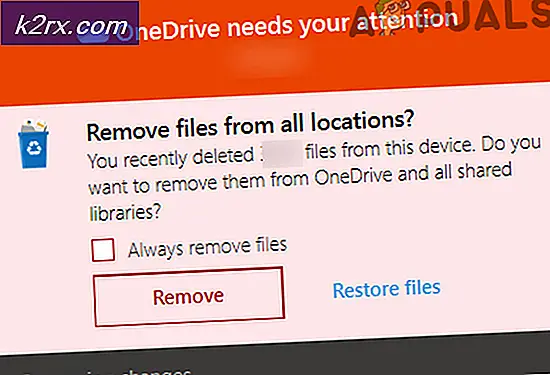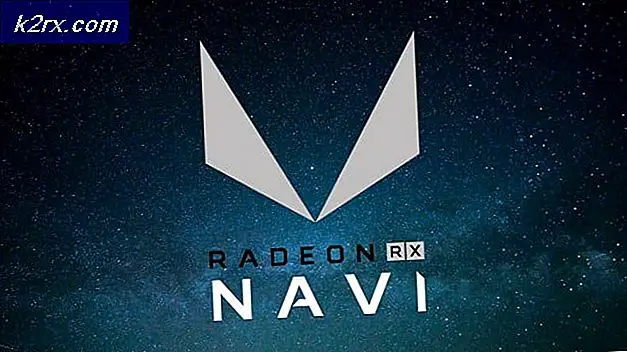Slik bruker du Google innboks for å oppnå innboks null
Google tester for øyeblikket ut et nytt e-postprogram som heter Inbox, som vil være koblet til Gmail-kontoen din. Dette vil bli et helt nytt fornyet Gmail-grensesnitt som gjør det ganske enkelt for brukerne å holde e-postene deres organisert og enklere å administrere. De fleste av oss er overveldet av mange e-postmeldinger, og syke os ser alle meldinger som ruter opp våre e-postmeldinger, og av denne grunn er Inbox det rette valget for deg. Innboks er definitivt forskjellig fra de fleste av dine standard e-postprogrammer, og tok litt tid å bli vant til. Men etter å ha spilt med alle de nye verktøyene og snarveiene, skjønte jeg at dette var et skritt i riktig retning for Gmail - spesielt hvis du vil beholde e-postsystemet ditt rent og tomt. Hele designen og ideen bak Inbox er veldig forfriskende og kan gjøre livet ditt enda enklere.
Den nye innboksappen er bare invitasjon for nå. Hvis du har noen i sløyfe som allerede bruker Innboks, kan de invitere deg til appen. ELLER du kan be om innbydelse fra Google ved å sende dem på [email protected] (http://www.google.com/inbox/)
pakker
Rett vekk, til poenget - Appen er annerledes. Bundle thingy i appen vil automatisk pakke opp e-post for deg. Betydning, vil du ha funksjonen i den som syke automatisk grupperer e-postmeldinger som er av samme emne eller fra samme avsender. Du kan imidlertid tilpasse buntene dine og gjøre din egen gruppering.
Ta en sneak peak!
Dette kommer til å bli super smart! Innboks, har bunter merket Reise, Finans, Sosialt, Kampanjer og Kjøp. For eksempel: Alt relatert til reiser som dine reservasjoner, booking, informasjon blir gruppert i reisebuntet og kan nås enkelt ved å klikke på den gruppen.
Følg disse trinnene for å opprette dine egne grupper:
Det er en menyknapp øverst til venstre på startskjermen, trykk / klikk på den for å trekke opp panelet som vist nedenfor
Rull ned og trykk / klikk på Opprett ny
Hvis du vil opprette et bunt for alle arbeidsemailene dine, må du oppgi det nye buntet og deretter velge Legg til.
Du kan nå tilpasse nøyaktig hvilken type e-post du vil bli automatisk satt inn i denne pakken. Det kan være e-poster sendt fra bestemte personer, e-post med bestemte emner eller e-postmeldinger som inkluderer eller utelukker bestemte ord.
Så nå med bunter vil du ikke se et overskudd av e-post. I stedet kan du gruppere alle e-postene dine slik at alt du ser er bunter når du åpner appen.
Snooze e-postene dine
Har du ikke tid til å håndtere en e-post akkurat nå? Du kan S nooze e-post med Innboks, slik at du får et varsel senere påminner deg om å lese eller svare på denne meldingen.
Bare sveip til venstre på en e-post for å snooze den.
Deretter kan du velge hvilken tid du vil bli påminnet om e-posten. Hvis du ikke er i gang med å løse ærend, kan du til og med velge Velg sted og velge en destinasjon som hjemmeadresse, slik at du kan motta et varsel på enheten din om e-posten automatisk når du kommer hjem.
påminnelser
Hvis du har viktige møter og datoer for å holde styr på, kan du bruke påminnelsesverktøyet til å motta varsler via Innboks. Påminnelser vises ikke bare øverst på startskjermbildet for appen, men kan også snoozed slik at du kan få varsler om det direkte til enheten.
For å bruke Påminnelser, velg + tegnet nederst til høyre på skjermen. En meny vises som viser alle dine siste e-post mottakere sammen med påminnelsesalternativet .
Når du velger Påminnelse, kan du opprette et notat for deg selv. Disse påminnelsene kan også stilles slik at du kan motta et varsel om det på telefonen.
Påminnelser vises øverst i innboksen din, som vist nedenfor.
Oppnå innboks null
Nå for det meste: rydde ut innboksen din. Innboks Null, for de av dere som ikke vet, er når innboksen din er e-postfri og helt tom. Denne appens beste kvalitet er at du raskt og enkelt kan tømme innboksen din for å slette all unødvendig rot.
Hvis du sveiper rett på en e-post, betyr det at du ikke lenger vil se den på startsiden til appen, og den blir kategorisert som Ferdig . Tenk på dette som arkivering av en e-post. Du sletter ikke e-posten; du setter det ganske enkelt på siden siden du allerede har behandlet det.
Hvis du vil vise alle disse e-postene du har arkivert, kan du velge menyknappen øverst i venstre hjørne og deretter klikke Ferdig . Alle disse e-postene vil vises der.
Du kan også Sweep e-post også. Siden Innboks allerede grupperer meldinger for deg, markerer du Feil ved å velge dem alle som Ferdig . Appen grupperer også meldinger per måned, så hvis du har e-postmeldinger fra en hel måned som du ikke vil se, bare velg Fei ved siden av den aktuelle måneden for raskt å få dem ut av veien.
Disse smarte verktøyene gjør det så mye enklere for brukeren å opprette og administrere en tom innboks. Det er ikke nødvendig å grave gjennom e-post lenger for å finne viktige meldinger. Innboks er virkelig en fin måte for deg å administrere og organisere alle e-postene dine. Bare klikk på et bunt og du vil garantert at du kan finne e-posten du leter etter der. Med bare en swipe eller to her og der, kan alle dine e-postmeldinger være ryddige og ute av veien, og du kan endelig oppnå innboks null.
PRO TIPS: Hvis problemet er med datamaskinen eller en bærbar PC / notatbok, bør du prøve å bruke Reimage Plus-programvaren som kan skanne arkiver og erstatte skadede og manglende filer. Dette fungerer i de fleste tilfeller der problemet er oppstått på grunn av systemkorrupsjon. Du kan laste ned Reimage Plus ved å klikke her